「データ」リボンタブ
全コース 設計者モード概要
リボンの「データ」タブでは、コンテキサー上で扱う業務データを読み書きしたり、データベースなどの外部入出力先の設定を変更したりできます。
表示方法
コンテキサーのリボンから「データ」タブを選択します。
画面の説明
「データ」タブには、次の操作欄があります。それぞれの欄について説明します。
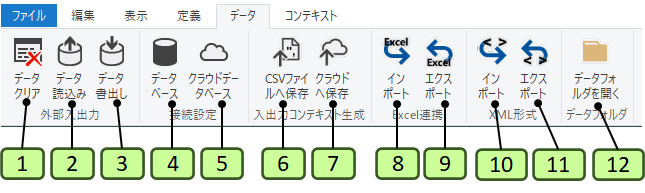
| 番号 | 操作欄 | 説明 |
|---|---|---|
| 1 | データクリア | 業務アプリで利用しているすべての業務データをメモリ上からクリアします。保存されていないデータは、捨てられます。 |
| 2 | データ読込み | データソースから読み込む画面が表示され、定義した入出力コンテキストによってCSVファイルやODBCなどからデータを読み込みます。 |
| 3 | データ書出し | データソースへ書き出す画面が表示され、定義した入出力コンテキストによってCSVファイルやODBCなどへデータを書き出します。 |
| 4 | データベース | ODBC接続機能が利用可能な場合に、データベースの接続設定を表示します。 |
| 5 | クラウドデータベース | クラウドデータベースが利用可能な場合に、データセットなどの接続設定を表示します。 |
| 6 | CSVファイルへ保存 | 現在のパネルのデータをCSVファイルを保存します。保存のための入出力用コンテキストを新たに生成します。 |
| 7 | クラウドへ保存 | 現在のパネルのデータをクラウドデータベース上に保存します。保存のための入出力用コンテキストを新たに生成します。これは、クラウドデータベースライセンスでご利用の場合のみ表示されます。 |
| 8 | Excelインポート | 指定したExcel上のシートの内容を、コンテキサー上で新しくシートとして定義できます。 |
| 9 | Excelエクスポート | 対象シートにある各パネルのレコードをExcelへ転送し、Excel上で定義下VBAマクロを実行します。 |
| 10 | XMLインポート | XMLファイルから各コンテキストの定義と内容を読み込みます。 |
| 11 | XMLエクスポート | 各コンテキストの定義と内容をXMLファイルとして保存します。 |
| 帳票印刷 | 印刷するための帳票を定義画面を表示します。(スタートアップコース以上のみ) | |
| 12 | データフォルダ | 画像やExcelワークシートが含まれるコンテキサーのデータフォルダを開きます。 |
2025年4月23日 更新